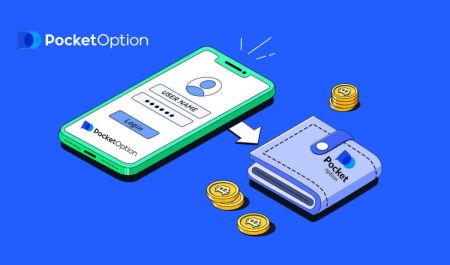Hur man öppnar konto och sätter in pengar i Pocket Option
Om du är ny på Pocket Option kommer den här guiden att leda dig genom de enkla stegen att öppna ett konto och sätta in pengar, vilket säkerställer att du är redo att börja din handelsresa.
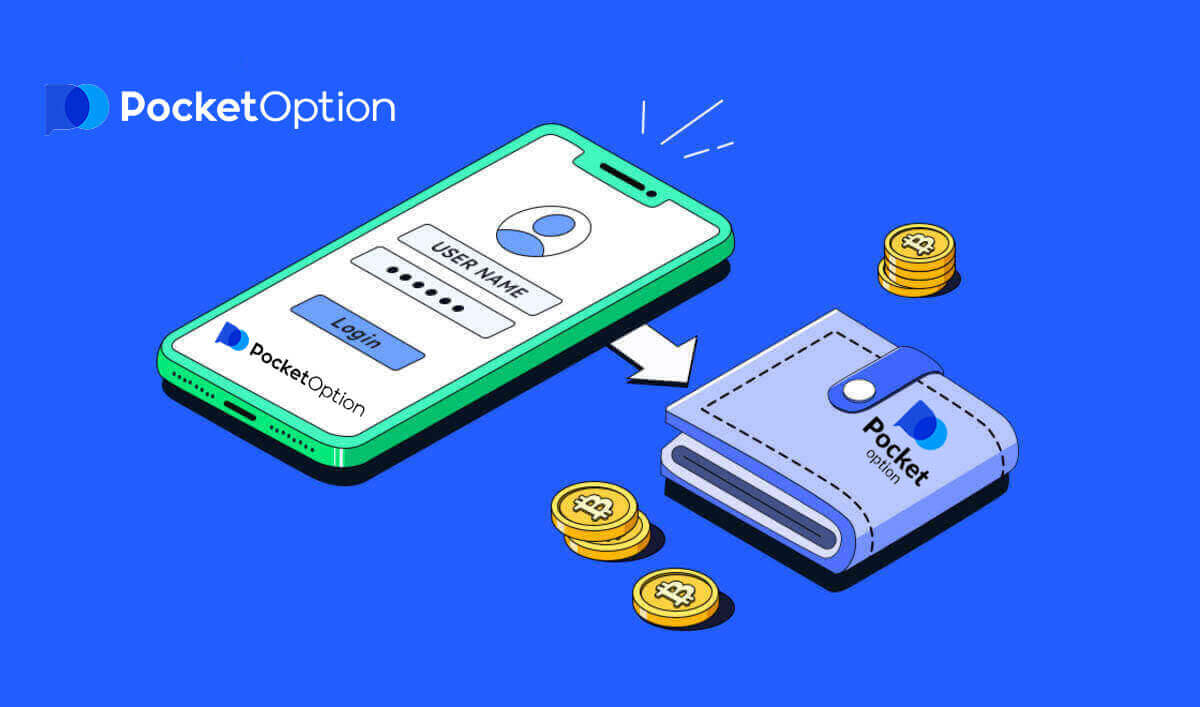
Hur man öppnar ett konto på Pocket Option
Starta Pocket Option Trading med 1 klick
Registrering på plattformen är en enkel process som bara tar några få klick. För att öppna handelsgränssnittet med ett klick, klicka på knappen "Starta med ett klick" .
Detta tar dig till demohandelssidan . Klicka på "Demo Account" för att börja handla med $10 000 i Demo Account.


För att fortsätta använda kontot, spara handelsresultat och kan handla på ett riktigt konto. Klicka på "Registrering" för att skapa ett Pocket Option-konto. 
Det finns tre tillgängliga alternativ: registrera dig med din e-postadress eller Google-konto enligt nedan . Allt du behöver göra är att välja en lämplig metod och skapa ett lösenord.
Hur man öppnar ett Pocket Option-konto med e-post
1. Du kan registrera dig för ett konto på plattformen genom att klicka på knappen " Registrering " i det övre högra hörnet. 
2. För att registrera dig måste du fylla i nödvändig information och klicka på " SIGN UP "
- Ange en giltig e-postadress.
- Skapa ett starkt lösenord.
- Läs och acceptera avtalet.

Pocket Option kommer att skicka ett bekräftelsemail till din e-postadress . Klicka på länken i det meddelandet för att aktivera ditt konto. Så du kommer att slutföra registreringen och aktivera ditt konto.

Grattis! Du har registrerat dig och din e-post är verifierad.

Om du vill använda ett demokonto, klicka på "Trading" och "Quick Trading Demo Account".

Nu kan du börja handla. Du har $1 000 på ditt demokonto.

Du kan också handla på ett Real-konto, klicka på "Trading" och "Quick Trading Real Account".

För att starta livehandel måste du göra en investering på ditt konto (Minsta investeringsbelopp är $5).
Hur man gör en insättning på Pocket Option
Hur man öppnar ett Pocket Option-konto med Google
1. För att registrera dig med ett Google-konto klickar du på motsvarande knapp i registreringsformuläret.
2. I det nyöppnade fönstret anger du ditt telefonnummer eller e-post och klickar på "Nästa".

3. Ange sedan lösenordet för ditt Google-konto och klicka på "Nästa".

Efter det kommer du att tas till ditt personliga Pocket Option-konto.
Öppna ett konto i Pocket Option-appen på iOS
Registrering på iOS-mobilplattformen är också tillgänglig för dig . Klicka på " Registrering ".
- Ange en giltig e-postadress.
- Skapa ett starkt lösenord.
- Kontrollera avtalet och klicka på "SIGNA UPP".

Grattis! du har registrerat dig, klicka på "Avbryt" Om du vill handla med ett demokonto först.


Välj "Demokonto" för att börja handla med $1000 i saldo.


Om du vill handla med ett Real-konto, klicka på "Insättning" i Live-kontot.

Öppna ett konto i Pocket Option-appen på Android
Om du har en mobil Android-enhet måste du ladda ner appen Pocket Option från Google Play eller här . Sök helt enkelt efter "Pocket Option" och installera det på din enhet.Den mobila versionen av handelsplattformen är exakt densamma som dess webbversion. Följaktligen kommer det inte att vara några problem med handel och överföring av pengar. Dessutom anses Pocket Option-handelsappen för Android vara den bästa appen för onlinehandel. Därmed har den ett högt betyg i butiken.

Klicka på " Registrering " för att skapa ett nytt Pocket Option-konto.

- Ange en giltig e-postadress.
- Skapa ett starkt lösenord.
- Kontrollera avtalet och klicka på " REGISTRERING ".

Grattis! du har registrerat dig, klicka på "Insättning" för att handla med Real-kontot.

Välj en lämplig insättningsmetod för dig.

Klicka på "Avbryt" för handel med demokonto.


Klicka på Demokonto.

Du har $1 000 på ditt demokonto.

Öppna ett konto på Pocket Option med hjälp av mobil webb
Om du vill handla på den mobila webbversionen av Pocket Options handelsplattform kan du enkelt göra det. Öppna först din webbläsare på din mobila enhet. Efter det, besök mäklarens webbplats. Klicka på "Meny" i det övre vänstra hörnet.

Klicka på knappen " REGISTRERING ".

I detta steg anger vi fortfarande uppgifterna: e-post, lösenord, acceptera "Avtalet" och klicka på "REGISTRERA".

Här är du! Nu kommer du att kunna handla från den mobila webbversionen av plattformen. Den mobila webbversionen av handelsplattformen är exakt densamma som en vanlig webbversion av den. Följaktligen kommer det inte att vara några problem med handel och överföring av pengar.
Du har $1 000 på ditt demokonto.

Vanliga frågor (FAQ)
Skillnader mellan digital och snabb handel
Digital handel är den konventionella typen av handelsorder. Trader anger en av de fasta tidsramarna för "tid till köp" (M1, M5, M30, H1, etc.) och gör en handel inom denna tidsram. Det finns en halv minuts "korridor" på diagrammet som består av två vertikala linjer - "tid till köp" (beroende på den angivna tidsramen) och "tid till utgång" ("tid till köp" + 30 sekunder).Digital handel bedrivs alltså alltid med en fast orderstängningstid, som är exakt i början av varje minut.

Snabb handel, å andra sidan, gör det möjligt att ställa in exakt utgångstid och låter dig använda korta tidsramar, med start från 30 sekunder innan utgången.
När du lägger en handelsorder i snabbhandelsläge kommer du bara att se en vertikal linje på diagrammet — "förfallotid" för handelsordern, vilket direkt beror på den angivna tidsramen i handelspanelen. Det är med andra ord ett enklare och snabbare handelsläge.

Växla mellan digital och snabb handel
Du kan alltid växla mellan dessa typer av handel genom att klicka på knappen "Handel" på den vänstra kontrollpanelen, eller genom att klicka på flaggan eller klocksymbolen under tidsramsmenyn på handelspanelen.
Växla mellan digital och snabb handel genom att klicka på knappen "Handel"

Växla mellan digital och snabb handel genom att klicka på flaggan
Hur man byter från en demo till ett riktigt konto
För att växla mellan dina konton, följ dessa steg:1. Klicka på ditt demokonto överst på plattformen.

2. Klicka på "Live Account".

Efter att ha gjort en framgångsrik insättning kan du handla med Real-kontot.
Hur man gör en insättning via Pocket Option
Hur man sätter in pengar i Pocket Option
För att göra en insättning, öppna avsnittet "Finans" i den vänstra panelen och välj "Insättning"-menyn.
Välj en bekväm betalningsmetod och följ instruktionerna på skärmen för att slutföra din betalning. Observera att det lägsta insättningsbeloppet varierar beroende på den valda metoden samt din region. Vissa betalningsmetoder kräver fullständig kontoverifiering.
Ditt insättningsbelopp kan öka din profilnivå i enlighet därmed. Klicka på knappen "Somparera" för att se ytterligare funktioner på en högre profilnivå.

Observera : Observera att uttag av säkerhetsskäl endast är tillgängligt via samma betalningsmetoder som tidigare användes för insättningar.
Sätt in på Pocket Option med kryptovalutor
På sidan Finans - Insättning väljer du önskad kryptovaluta för att fortsätta med din betalning och följ instruktionerna på skärmen. De flesta betalningar behandlas omedelbart. Men om du skickar pengar från en tjänst kan den ta ut en avgift eller skicka en betalning i flera delar.

Välj den kryptovaluta du vill sätta in.

Ange beloppet, välj din gåva för insättning och klicka på "Fortsätt".

Efter att ha klickat på "Fortsätt", kommer du att se beloppet och adressen att sätta in till Pocket Option. Kopiera och klistra in denna information på plattformen du vill dra dig ur.

Gå till Historik för att kontrollera din senaste insättning.

Observera : om din kryptovaluta-insättning inte behandlas omedelbart, kontakta supporttjänsten och ange transaktions-ID-hash i textformuläret eller bifoga en url-länk till din överföring i blockutforskaren.
Sätt in på Pocket Option med Visa/Mastercard
På sidan Finans - Insättning väljer du Visa, Mastercard betalningsmetod.Det kan vara tillgängligt i flera valutor beroende på region. Däremot kommer saldot på ditt handelskonto att finansieras i USD (valutaomvandling tillämpas).
Observera : För vissa länder och regioner kräver insättningsmetoden Visa/Mastercard en fullständig kontoverifiering före användning. Minsta insättningsbelopp varierar också.

Efter att ha klickat på "Fortsätt", omdirigerar den dig till en ny sida för att ange ditt kort.

När betalningen är klar kommer det att ta en stund innan det visas på ditt handelskontos saldo.
Sätt in på Pocket Option med e-betalningar
På sidan Finans – Insättning väljer du en e-plånbok för att fortsätta med din betalning.Följ instruktionerna på skärmen för att slutföra din betalning. De flesta betalningar behandlas omedelbart. Annars kan du behöva ange transaktions-ID i en supportförfrågan.
Observera : För vissa länder och regioner kräver insättningsmetoden eWallet fullständig kontoverifiering. Minsta insättningsbelopp varierar också.

Efter att ha klickat på "Fortsätt", omdirigerar den dig till en ny sida för att ange e-postadressen och lösenordet för ditt Advcash-konto och klicka på knappen "LOGGA IN PÅ ADV". 
När betalningen är klar kommer det att ta en stund innan det visas på ditt handelskontos saldo.
Sätt in på Pocket Option med banköverföring
Banköverföringar representeras av flera betalningsmetoder, inklusive lokala banköverföringar, internationella, SEPA, etc. På sidan Finans - Insättning väljer du en banköverföring för att fortsätta med din betalning.
Ange önskad bankinformation och i nästa steg får du en faktura. Betala fakturan med ditt bankkonto för att slutföra insättningen.
Observera : För vissa länder och regioner kräver banköverföringsmetoden fullständig kontoverifiering. Minsta insättningsbelopp varierar också.
Observera : Det kan ta några arbetsdagar innan överföringen tas emot av vår bank. När pengarna har tagits emot kommer ditt kontosaldo att uppdateras.

Efter att ha klickat på "Fortsätt", omdirigerar den dig till en ny sida. Ange ditt konto för att logga in på din bank.

Vanliga frågor (FAQ)
Insättningsbearbetningsvaluta, tid och tillämpliga avgifter
Handelskontot på vår plattform är för närvarande endast tillgängligt i USD. Du kan dock fylla på ditt konto i valfri valuta, beroende på betalningsmetod. Medel kommer att konverteras automatiskt. Vi tar inte ut några avgifter för insättning eller valutaomvandling. Det betalningssystem som du använder kan dock ta ut vissa avgifter.
Använda en insättningsbonus kampanjkod
För att använda en kampanjkod och få en insättningsbonus måste du klistra in den i rutan för kampanjkod på insättningssidan.Villkoren för insättningsbonusen kommer att visas på skärmen.

Slutför din betalning och insättningsbonusen läggs till insättningsbeloppet.
Att välja en kista med handelsfördelar
Beroende på insättningsbeloppet kan du välja en kista som ger dig ett slumpmässigt urval av handelsfördelar.Välj en betalningsmetod först och på nästa sida kommer du att ha ett urval av tillgängliga kistor.

Om det insatta beloppet är mer eller lika med det specificerade i kistkraven får du automatiskt en gåva. Bröstförhållanden kan ses genom att välja en kista.
Felsökning av insättningar
Om din insättning inte har behandlats direkt, navigera till lämplig del av vår supporttjänst, skicka in en ny supportförfrågan och ange den information som krävs i formuläret.
Vi kommer att undersöka din betalning och slutföra den så snart som möjligt.
Slutsats: Din inkörsport till handel med Pocket Option
Att öppna ett konto och sätta in pengar på Pocket Option är en enkel process utformad för att få dig att handla på nolltid. Genom att följa den här guiden kommer du att vara utrustad för att ställa in ditt konto, finansiera det säkert och utforska de olika handelsmöjligheterna som erbjuds av plattformen.
Börja handla idag! Öppna ditt konto, gör en insättning och ta det första steget mot att uppnå dina ekonomiska mål med Pocket Option.